Reklama
Na povrchu nie sú nové verzie Ubuntu také veľké, aké bývali. Rovnako ako v dňoch predtým, ako spoločnosť Canonical vytvorila svoje vlastné rozhranie Unity, zážitok Ubuntu je teraz funkčne podobný tomu, čo získate v alternatívach, ako sú Fedora a openSUSE.
Existuje však niekoľko veľkých dôvodov, prečo sa túžiť po tom, čo môže ponúknuť Ubuntu 19.04 „Disco Dingo“, s niektorými doplnky demonštrujúce, aké pekné je, aby vývojári počítačov Ubuntu trávili viac času priamou prácou na GNOME.
1. Menej konzistentné ikony aplikácií (to je dobrá vec)

Ubuntu 18.10 bolo o novom vzhľade. Toto vydanie predstavilo novú tému pracovnej plochy a novú sadu ikon. Toto bola najvýraznejšia vizuálna aktualizácia tém Ubuntu za viac ako pol desaťročia.
Nová sada ikon Ubuntu čerpala inšpiráciu z tých, ktoré sa objavili na telefónoch Ubuntu a v jednote 8. To prinieslo pracovnej ploche výrazný vzhľad, ktorý sa necítil dokonalý. Téma ikon používa pre ikony tvar „veveričky“, ale všetky ikony tretích strán si zachovávajú svoje pôvodné tvary.
Toto sa netýkalo tvorcov aplikácií, ktorých ikony aplikácií prispievajú k ich spokojnosti so značkou a používateľmi. To však ponechalo podstatný kontrast medzi väčšinou predvoleného softvéru Ubuntu a aplikáciami, ktoré sami inštalujete.
Ikony témy „Yaru“ sa objavili v 19.04. Niektorí si zachovávajú štvorcový štvorec, zatiaľ čo iní sú buď zvislé alebo vodorovné obdĺžniky. Niektoré sú kruhy. Iní, ako napríklad softvér Ubuntu, si zachovávajú svoj vlastný jedinečný tvar. Vďaka tejto variácii sa tematické ikony hodia lepšie do aplikácií, ako sú Firefox a LibreOffice.
Stále môžete ľahko zistiť, ktoré aplikácie sú treťou stranou? Áno, ale situácia je lepšia ako bola.
Poznámka: Môžete nainštalovať tému Yaru na Ubuntu 18.04 - dlhodobá podpora uvoľnite pomocou nasledujúceho príkazu:
sudo snap install communithemeSvoj motív potom môžete prepnúť na prihlasovacej obrazovke.
2. Frakčné škálovanie pre displeje HiDPI
Pracovné prostredie GNOME podporuje škálovanie HiDPI pre niekoľko vydaní, ale predvolené možnosti sú obmedzené. Môžete si vybrať medzi 100% a 200% mierkou. Na mnohých displejoch to znamená, že váš výber je „príliš malý“ alebo „príliš veľký“.
V GNOME 3.32 sa do nich zapojilo viac experimentálnych možností, budete však musieť prejsť niekoľkými obručami.
- Prepnite na Wayland. Ubuntu v predvolenom nastavení stále používa starší server zobrazovania okien X. Frakčné škálovanie GNOME funguje na novší zobrazovací server Wayland Používate Linux so systémom Wayland? Čo potrebuješ vedieťMožno ste už počuli o zobrazovacom serveri Wayland. Tu je, čo to je a ako to ovplyvňuje váš počítač so systémom Linux. Čítaj viac . Našťastie je Wayland predinštalovaný a môžete prepnúť na prihlasovacej obrazovke Ubuntu.
-
Povoliť experimentálnu funkciu. To zahŕňa pridávanie
scale-Monitor-framebufferdo gsettings kľúčorg.gnome.mutter.experimental-funkcie. Môžete tak urobiť zadaním tohto príkazu do terminálu:
gsettings set org.gnome.mutter experiment-features "['scale-monitor-framebuffer']"Po vykonaní týchto krokov prejdite na stránku Nastavenia> Displej. Okrem vyššie uvedených možností uvidíte aj 125%, 150% a 175%.
Aj keď táto funkcia Disco Dingo je súčasťou GNOME 3.32 a je k dispozícii na iných stolných počítačoch založených na Linuxe, doteraz by neexistovala bez nasadenia práce vývojárov desktopov Ubuntu.
3. Nové rozšírenie ikon na pracovnej ploche
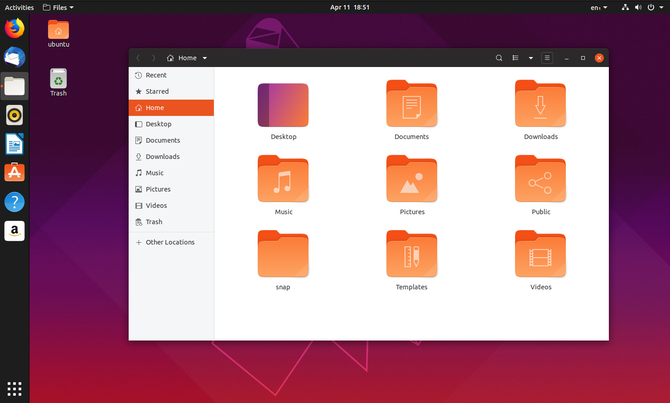
Ubuntu používa desktopové prostredie GNOME, ale robí určité úpravy. Vezmite dok, ktorý je vždy predvolene viditeľný na ľavej strane. V bežnom GNOME sa tento dok zobrazí, len keď zadáte Prehľad aktivít.
Pred 18.10 sa spoločnosť GNOME rozhodla zrušiť podporu ikon na ploche. Je zvláštne, že táto funkcia bola súčasťou správcu súborov, známeho ako Nautilus. Aby sa zachovali ikony na ploche, Ubuntu sa rozhodol používať staršiu verziu Nautilus, ktorá ešte neodstránila podporu. To znamenalo, že používatelia vynechali vylepšenia a funkcie, ktoré boli v novšej verzii.
V Ubuntu 19.04 vývojári dokončili rozšírenie, ktoré poskytuje ikony na ploche. To znamená, že Ubuntu môže poskytnúť najnovšiu verziu Nautilus. Keďže je kód samostatný, môžete teraz zmeniť veľkosť ikon v prehľadávači súborov bez toho, aby to ovplyvnilo ikony na pracovnej ploche.
Táto nová funkcia Ubuntu 19.04 však prichádza s určitými regresiami. Nemôžete napríklad pretiahnuť súbor z pracovnej plochy napríklad do okna aplikácie.
4. Reštrukturalizované ponuky aplikácií
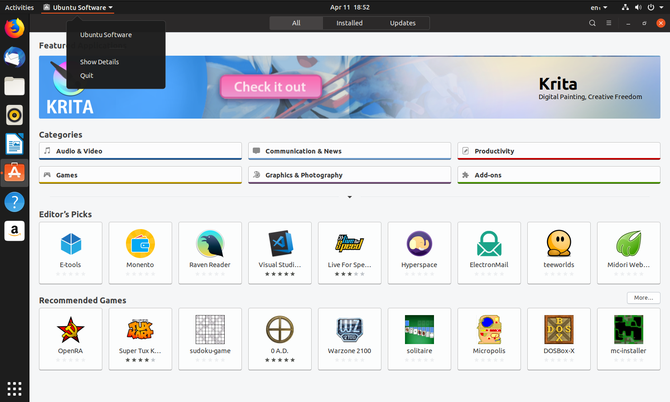
Všimli ste si niekedy, že je ponuka zastrčená pod názvom aplikácie, ktorú používate v hornej časti obrazovky? Ak ste tak ešte neurobili, pravdepodobne ste prišli o niektoré kľúčové funkcie. Oficiálne aplikácie GNOME často používajú túto oblasť ako spôsob prístupu k preferenciám aplikácií.
Nápad bol zameraný na možnosti, ktoré ovplyvňujú celú aplikáciu, zatiaľ čo možnosti, ktoré ovplyvňujú iba aktuálne okno, sa zobrazia v okne.
Bola to pekná teória, ale len málo aplikácií tretích strán vynaložilo úsilie. To znamenalo pre drvivú väčšinu aplikácií jediná možnosť, ktorá sa objavila v ponuke aplikácií, bola „Skončiť“.
V rámci GNOME 3.32, ktorý prichádza v Ubuntu 19.04, je starý spôsob, ako robiť veci, preč. Aplikácie teraz presunuli všetky svoje možnosti do okna, spôsob, akým aplikácie fungujú na každom inom obľúbenom rozhraní pre stolné počítače (alebo mobilné zariadenia). Po kliknutí na tlačidlo ponuky v záhlaví aplikácie sa vám zobrazia všetky dostupné možnosti.
To však neznamená, že ponuka na hornom paneli zmizla. Po kliknutí naň sa teraz zobrazia rovnaké možnosti, ktoré sa zobrazia po kliknutí pravým tlačidlom myši na ikonu aplikácie v doku. To znamená, že aj keď aplikácia aktívne nepodporuje špeciálnu ponuku GNOME, v softvéri GNOME sa stále zobrazia názvy otvorených okien a možnosť otvoriť stránku aktuálnej aplikácie.
5. Vylepšenia výkonu Ubuntu 19.04
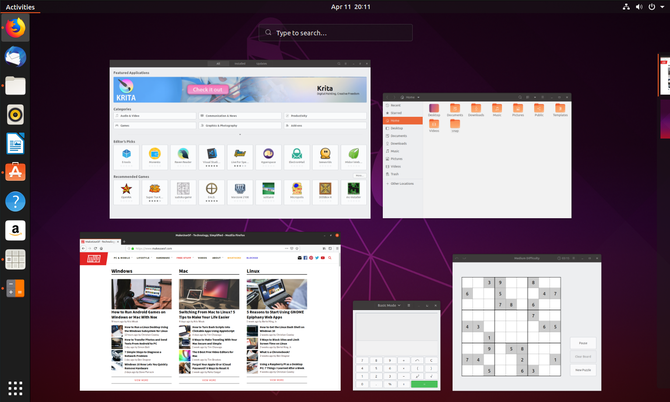
Viem, že to neznie obzvlášť vzrušujúco. Fráza „vylepšenia výkonu“ je nejasná a môže sa objaviť takmer pri každej aktualizácii aplikácie. Často si ani nevšimneme rozdiel.
Ale s GNOME 3.32 sú vylepšenia výkonu tým, čo niektorí považujú za hlavnú funkciu. Vývojári pracovali na kľúčových komponentoch rozhrania GNOME, ako napríklad GNOME Shell a Mutter, aby urýchlili prácu.
Vďaka tomu teraz okná reagujú rýchlejšie na kliknutia. Je menej pravdepodobné, že budete koktať pri otváraní a zatváraní prehľadu aktivít, spúšťaní zásuvky na aplikáciu, manipulácii s oknami alebo pri interakcii s virtuálnymi plochami. Ponuky sa objavia a zmiznú s menším oneskorením.
Ak je preto hlavným problémom rýchlosť, ktorá vám bráni používať GNOME Shell, vyskúšajte toto vydanie. Môže to zmeniť váš názor.
Existujú v Ubuntu 19.04 ďalšie nové funkcie?
Toto sú len niektoré dôležité body Ubuntu, distribúcia, ktorá neustále zdokonaľuje Linux. Ubuntu 19.04 prináša aj niekoľko zmien, ktoré už očakávate, napríklad novú tapetu pracovnej plochy a aktualizované jadro systému Linux.
V tomto prípade jadro prechádza na verziu 5.0. Aj keď to znie dobre, na čísle nie je nič zvláštne. Čísla linuxového jadra sa menia, keď sa čísla vydaní začínajú príliš zvyšovať (predchádzajúca verzia bola 4.20).
Väčšinu noviniek v Ubuntu 19.04 nájdete v poznámkach k vydaniu GNOME 3.32. Celkovo teda nie je dôvod zostať pozadu o 18.10. Ale ak chcete radšej držať Verzie LTS ako 18.04 6 skvelých nových funkcií, ktoré máte radi v Ubuntu 18.04 LTSUbuntu 18.04 LTS bol prepustený, ale potrebujete ho upgradovať? Ak chcete niektorú z týchto skvelých nových funkcií, odpoveď je áno. Čítaj viac , vďaka snap balíkom sa môžete stále dobre dariť, aj keď to znamená, že vám chýbajú najnovšie vylepšenia GNOME.
Bertel je digitálny minimalista, ktorý píše z notebooku s prepínačmi fyzického súkromia a OS schváleným nadáciou Free Software Foundation. Cení si etiku nad funkciami a pomáha iným prevziať kontrolu nad ich digitálnym životom.
